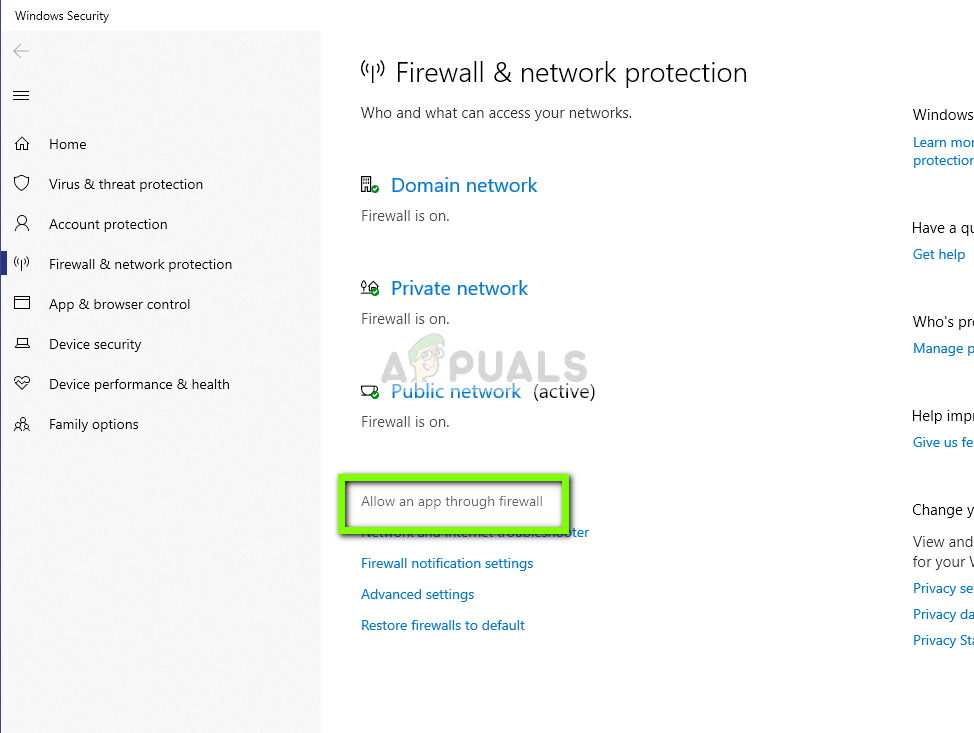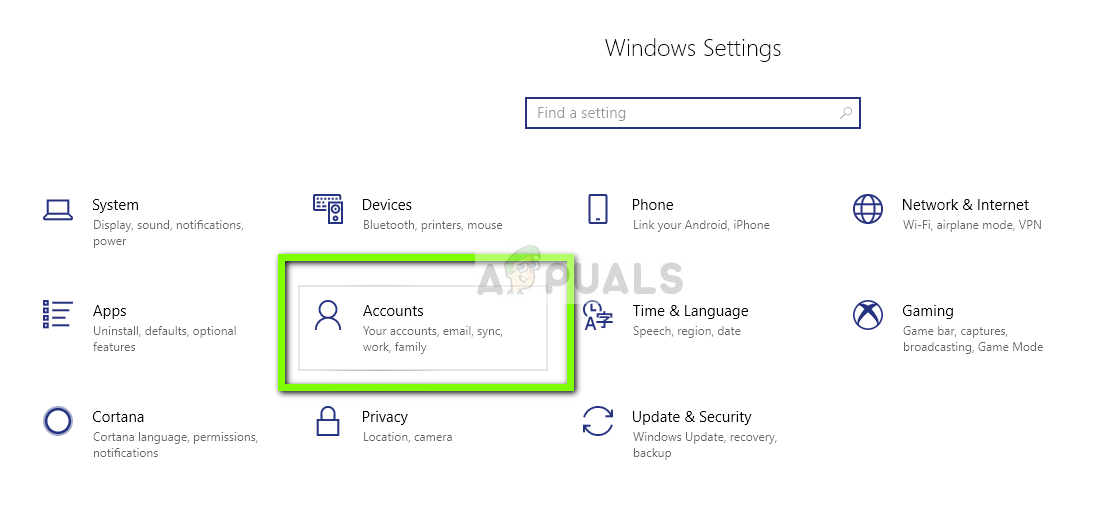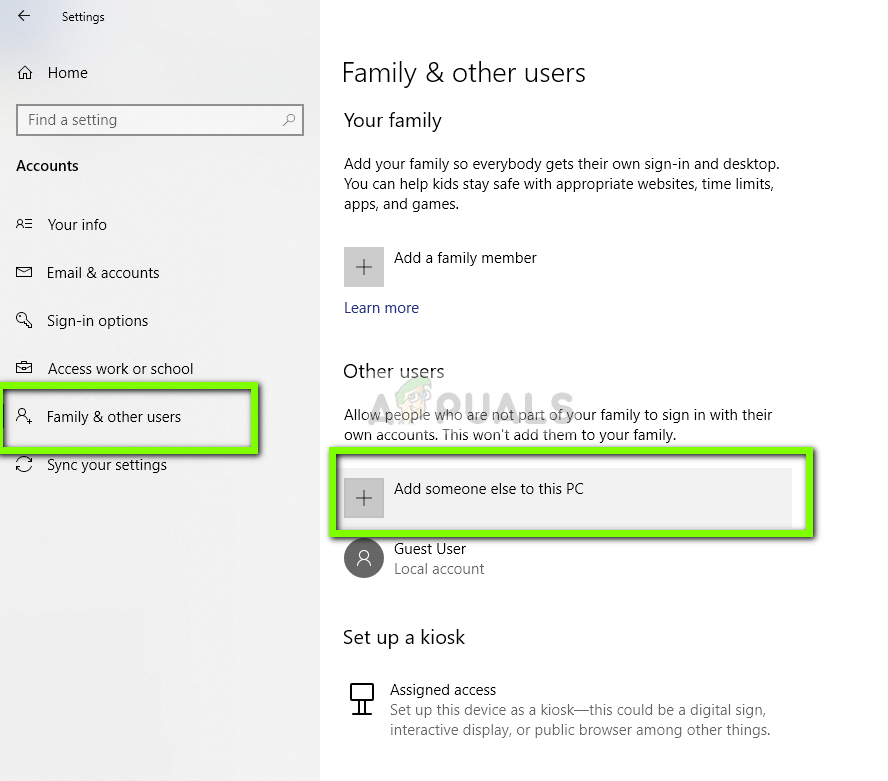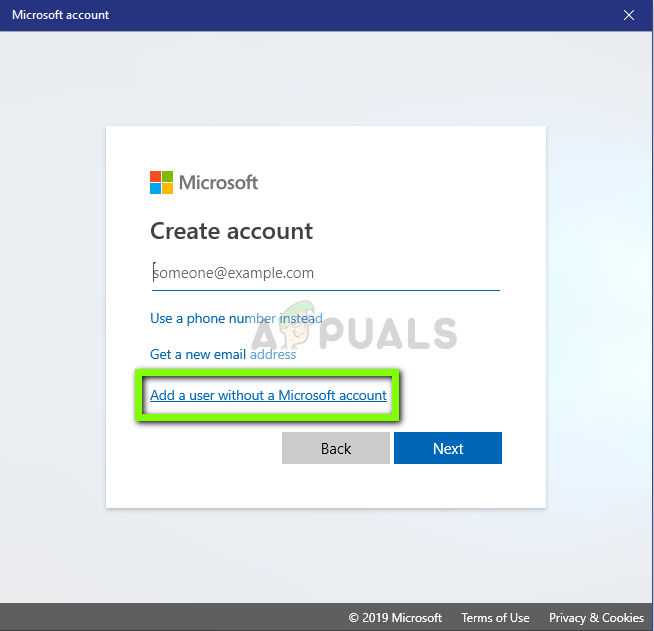uTorrent не сможет установиться на компьютер или запуститься после установки, если в диспетчере задач будет висеть процесс utorrent.exe более новой, или наоборот — старой версии. Даже если вы никогда в жизни не устанавливали этот торрент-клиент на компьютер, или же устанавливали, но после этого успешно удаляли, процесс может быть запущен совсем другой программой, с другим названием.
К примеру, некоторые загрузчики файлов, в качестве модуля скачивания через торрент используют исполняемый код и библиотеки uTorrent, просто потому что — это проще и дешевле, чем разрабатывать и писать свой код с нуля. Такие программы нужно отслеживать и удалять с компьютера навсегда.
Порядок действий
Если на экране появилось окно с надписью «уже запущена более новая (или старая) версия uTorrent» — закройте его. Нажмите на клавиатуре CTRL+ALT+Delete, чтобы открыть диспетчер задач Windows.
В диспетчере перейдите во вкладку «Подробности» (Win 10), или «Процессы» (Win 7).
Если вкладок не видно, значит утилита запустилась в компактном режиме, нажмите кнопку «Подробнее», чтобы развернуть ее (актуально только для Windows 10).
Отсортируйте процессы по столбцу «Имя» и найдите «torrent.exe», или «utorrent.exe». Кликните правой кнопкой мыши по каждому найденному процессу и запустите команду «Открыть расположение файла».
Посмотрите в какой папке лежит файл, к какой программе он относится. Не запущена ли эта программа в данный момент на компьютере? Если запущена — закройте ее. Если вместе с этим из диспетчера также пропал найденный процесс — значит все в порядке. Пробуйте запустить uTorrent снова.
Откройте вкладку «автозагрузка» и посмотрите, не настроен ли там автоматический запуск этой программы вместе с Windows. Если настроен — отключите ее и перезапустите компьютер.
Если процесс «utorrent.exe» сам ни в какую не хочет исчезать из диспетчера задач, даже если все связанные с ним программы были корректно закрыты — завершите его принудительно. Нажмите кнопку «Снять задачу», и затем — «Завершить процесс».
В 90% случаев такой способ решения проблемы поможет, а в 10% — нет. Возможно, процесс, относящийся к мюторренту, запущен под другим именем, тогда найти его среди других таких же будет проблематично (если не сказать, что невозможно). Попробуйте сделать вот что: откройте вкладку «Автозагрузка» и отключите автозапуск всех находящихся там программ, кроме антивируса. Затем перезапустите компьютер.
Если после перезагрузки Windows uTorrent запустился без ошибки, значит виновата одна из отключенных программ. Как вариант — запускайте их по очереди и проверяйте, на какой ошибка повторится. Как только вычислите виновника — напишите разработчику (через обратную связь на официальном сайте, к примеру) и спросите, почему их ПО конфликтует с uTorrent и какие существуют способы решения проблемы.
Либо просто удалите проблемную программу с компьютера через стандартный инструмент установки и удаления программ Windows.
Ошибка [уже запущена более новая/старая версия] в uTorrent
uTorrent не сможет установиться на компьютер или запуститься после установки, если в диспетчере задач будет висеть процесс utorrent.exe более новой, или наоборот — старой версии. Даже если вы никогда в жизни не устанавливали этот торрент-клиент на компьютер, или же устанавливали, но после этого успешно удаляли, процесс может быть запущен совсем другой программой, с другим названием.
К примеру, некоторые загрузчики файлов, в качестве модуля скачивания через торрент используют исполняемый код и библиотеки uTorrent, просто потому что — это проще и дешевле, чем разрабатывать и писать свой код с нуля. Такие программы нужно отслеживать и удалять с компьютера навсегда.
Порядок действий
Если на экране появилось окно с надписью «уже запущена более новая (или старая) версия uTorrent» — закройте его. Нажмите на клавиатуре CTRL+ALT+Delete, чтобы открыть диспетчер задач Windows.
В диспетчере перейдите во вкладку «Подробности» (Win 10), или «Процессы» (Win 7).
Отсортируйте процессы по столбцу «Имя» и найдите «torrent.exe», или «utorrent.exe». Кликните правой кнопкой мыши по каждому найденному процессу и запустите команду «Открыть расположение файла».
Посмотрите в какой папке лежит файл, к какой программе он относится. Не запущена ли эта программа в данный момент на компьютере? Если запущена — закройте ее. Если вместе с этим из диспетчера также пропал найденный процесс — значит все в порядке. Пробуйте запустить uTorrent снова.
Откройте вкладку «автозагрузка» и посмотрите, не настроен ли там автоматический запуск этой программы вместе с Windows. Если настроен — отключите ее и перезапустите компьютер.
Если процесс «utorrent.exe» сам ни в какую не хочет исчезать из диспетчера задач, даже если все связанные с ним программы были корректно закрыты — завершите его принудительно. Нажмите кнопку «Снять задачу», и затем — «Завершить процесс».
В 90% случаев такой способ решения проблемы поможет, а в 10% — нет. Возможно, процесс, относящийся к мюторренту, запущен под другим именем, тогда найти его среди других таких же будет проблематично (если не сказать, что невозможно). Попробуйте сделать вот что: откройте вкладку «Автозагрузка» и отключите автозапуск всех находящихся там программ, кроме антивируса. Затем перезапустите компьютер.
Если после перезагрузки Windows uTorrent запустился без ошибки, значит виновата одна из отключенных программ. Как вариант — запускайте их по очереди и проверяйте, на какой ошибка повторится. Как только вычислите виновника — напишите разработчику (через обратную связь на официальном сайте, к примеру) и спросите, почему их ПО конфликтует с uTorrent и какие существуют способы решения проблемы.
Либо просто удалите проблемную программу с компьютера через стандартный инструмент установки и удаления программ Windows.
It seems like uTorrent is already running but not responding – что делать?
Здравствуйте. Многие из нас привыкли качать нужный софт, игры, фильмы через торрент. Но иногда при попытке запуска загрузки выскакивает окно с ошибкой «It seems like uTorrent is already running but not responding» что делать? Это довольно распространенная проблема, которая устраняется крайне просто. Расскажу о причинах и способах исправления.
Почему возникает ошибка Torrent
Перевод текста сообщения формулируется следующим образом – «Похоже, что торрент уже запущен, но не отвечает». Очевидно, возникает блокировка приложения, причиной которой могут стать:
- Работающие антивирусные программы;
- Запущенные процессы сторонних утилит;
- Внутренние ошибки uTorrent клиента;
- Сбои операционной системы Виндовс, приводящие к несовместимости конфигураций.
Исходя из перечисленных факторов будем подбирать методы удаления ошибки.
It seems like uTorrent is already running but not responding – как исправить?
Начнём с самых простых и очевидных способов, которые могут помочь в 99% случаев.
- Перезапускаем компьютер. Дело в том, что, если Вы в течении дня работаете за ПК, собирается куча мусора (кеша), который может приводить к различным дефектам. Перезагрузите ПК – и всё наладится (возможно);
- Завершение процесса. Очень эффективный шаг, заключающийся в снятии задачи torrent.exe посредством диспетчера (вызываем его сочетанием клавиш Ctrl + Esc + Shift ):
- Обновление клиента. Бывает так, что Вы используете неактуальную версию торрента, которая не очень «дружит» в Windows Необходимо открыть официальный сайт в браузере, загрузить на диск новый инсталлятор, установить ПО. Подробно об этой процедуре я рассказывал в тематической статье;
- Сторонний софт, вирусы. Если заметили, что ошибка «It seems like uTorrent is already running but not responding» (как перевести на русский я уже рассказывал) появилась после установки определенных программ, то попробуйте их удалить. Также, не помещает проверить систему на наличие фишинговых и рекламных скриптов. Для этого рекомендую применять бесплатный софт AdwCleaner:
- Оптимизация реестра. Если Вы длительное время не чистили файловую систему и реестр ПК, то следует запустить сканирование оптимизатором CCleaner (вот инструкция и ссылка на скачивание). Можно использовать и прочие аналоги, которые найдете в списке лучших приложений –оптимизаторов для Виндовс.
- Ищем решение на официальном форуме. Этот ресурс содержит массу ответов на самые распространенные вопросы пользователей. Я уверен, что там Вы точно найдете методы устранения проблемы «Похоже, что торрент уже запущен, но не отвечает».
Я сам неоднократно сталкивался с сообщением об ошибке «It seems like uTorrent is already running but not responding». Из всех перечисленных методов мне чаще всего приходил на помощь тот, который связан с отключением процесса в диспетчере задач. После «снятия» я снова запускал торрент, и всё работало как надо.
Как исправить uTorrent, не отвечающий на Windows 10
Когда дело доходит до загрузки Torrents в Интернете, для многих uTorrent является лучшим программным обеспечением для этой работы. Это было вокруг в течение многих лет и доверялось многим, несмотря на конкуренцию со всех сторон. Мы должны отметить, что uTorrent сильно изменился за эти годы. Теперь он содержит множество функций, многие из которых заблокированы за ежемесячной платой. Кроме того, программное обеспечение больше не является самым маленьким клиентом с точки зрения размера файла.
В таком случае, если вы просто заинтересованы в загрузке торрентов и у вас есть небольшие проблемы с рекламой в вашем программном обеспечении, тогда uTorrent по-прежнему остается лучшим в бизнесе. Но вы знаете, что иногда у лучших в бизнесе возникают проблемы, и сегодня мы поговорим о конкретной проблеме.
Похоже, uTorrent уже запущен, но не отвечает. Пожалуйста, закройте все процессы uTorrent и попробуйте снова.
Вот в чем дело, некоторые пользователи сталкиваются с проблемой торрент-клиента, когда он не отвечает на Windows 10. Никто не хочет, чтобы подобное происходило при подготовке к загрузке нового горячего торрент-файла.
Прежде чем перейти к другому, как насчет попыток исправить некоторые из них, о которых мы расскажем ниже?
Utorrent не отвечает
Есть несколько причин, по которым ваше программное обеспечение uTorrent не отвечает. Однако из того, что мы поняли, последняя проблема, вероятно, вызвана вирусом, который был вызван загруженным вами файлом.
1] Удалить загруженный файл
Первое, что нужно сделать, это отправиться в папку, где находится файл, и немедленно удалить его. Нет смысла держать это рядом, если это является причиной всех ваших проблем, верно? Хорошо. Теперь, после удаления, обязательно удалите его из корзины и избавьтесь от него раз и навсегда.
2] Сканирование вашей системы с помощью Защитника Windows
Запустите приложение безопасности Защитник Windows , нажав Ключ Windows + I , затем Обновление и безопасность . Нажмите на параметр Безопасность Windows , затем Откройте Центр безопасности Защитника Windows .
Кроме того, если программное обеспечение безопасности уже работает в фоновом режиме, вы можете легко щелкнуть правой кнопкой мыши на значке, расположенном на панели задач , а затем нажать Показать защиту Приборная панель .
После запуска программного обеспечения нажмите Защита от вирусов и угроз > Запустите новое расширенное сканирование . Наконец, убедитесь, что в меню выбрано Полное сканирование , а затем нажмите кнопку Сканировать сейчас .
Вы также можете выбрать автономную проверку Защитника Windows, если вы хотите иметь больше шансов найти возможный вирус. Имейте в виду, что эта опция автоматически отключит вашу компьютерную систему, и выполнение работы может занять до 15 минут или более.
Если вы используете стороннее антивирусное программное обеспечение, вы можете использовать его для сканирования вашего компьютера.
3] Разрешить uTorrent через брандмауэр Защитника Windows
Здесь нужно нажать кнопку Cortana , а затем ввести Брандмауэр в поле поиска. Если кнопки нет, нажмите кнопку Пуск и начните печатать прямо сейчас.
Вы должны увидеть что-то вроде Разрешить приложение через брандмауэр Windows . Нажмите на него, и появится новое окно. В этом окне должен быть список приложений, которые можно разрешить или запретить, поэтому просто найдите uTorrent и установите для него значение Общедоступный , если вы находитесь в общедоступной сети, или Личное , если вы в частной сети.
4] Удалить и переустановить uTorrent
Вы можете полностью удалить uTorrent, перезагрузить компьютер, а затем заново установить последнюю версию uTorrent и посмотреть, устранит ли это проблему.
При желании вы можете скопировать свои пользовательские данные из C: Users AppData Roaming uTorrent , сохранить их в другом месте и восстановить после новой установки.
4] Переключиться на альтернативу uTorrent
Если все вышеперечисленное не сработало, мы бы рекомендовали перейти на альтернативу uTorrent, такую как qBitorrent. Это один из лучших доступных сегодня, и он не имеет каких-либо необычных функций. Насквозь это просто клиент для загрузки торрентов.
Мы также должны указать, что загрузка некоторых торрентов может быть или не быть законной. Поэтому вам следует проверить законы своей страны, чтобы выяснить, можете ли вы сделать это, не сталкиваясь с возможными последствиями.
Главная » Статьи » Как исправить ошибку It Seems like uTorrent is already running?
КатегорииСтатьи
Использование торрент-клиентов предоставляет широкие возможности для обмена информацией. Опустим лицензионные вопросы, это уже индивидуальное отношение каждого пользователя. Изучим, как исправить ошибку It seems like uTorrent is already running, возникающую при открытии файла через фирменное приложение.
Как правило, такое сообщение возникает на экране в ситуации, когда вы пытаетесь запустить вторую копию приложения. Это запрещено по очевидным причинам: первая версия ПО достаточно нагружает жёсткий диск в процессе скачивания данных через соответствующий клиент. Поэтому разработчики решили ввести ограничения.
Плюс бывает конфликт с другими программами, возникающий по непонятным причинам. Я изучил отзывы на разнообразных форумах, где убедился в правдивости этой информации.
Первый вариант – перезагрузка ПК. Универсальное решение проблемы, когда любые остатки запущенных процессов выгружаются из оперативной памяти окончательно.
Второй метод – запуск диспетчера задач по клавиатурному сочетанию CTRL+Shift+ESC, после чего найти uTorrent.exe и окончательно закрыть его. Затем останется повторно запустить софт и использовать его по назначению.
Подписывайтесь на наши каналы в Яндекс.Дзене и на YouTube! Копирование текстов с сайта GameNewsBlog.ru запрещено. Комментарии закрыты ввиду невозможности их модерации.
GNB-Gamer
uTorrent is one of the most used torrent clients in the global market with its reach pertaining up to thousands of customers. It has very competitive rivals but it sustained its position on the internet while also offering the application on different platforms such as Android, Mac, Windows etc.
One specific issue which is very common with the uTorrent client is it getting into a non-responsive state. This is a very common scenario and occurs to almost every user now and then. In this article, we will go through the causes of why the application misbehaves and later go through the solutions which you can use to solve it. This not responsive issue is often accompanied by the error message “It seems like uTorrent is already running, but not responding”.
What causes uTorrent to go into an Unresponsive state?
There are several different reasons why uTorrent might get into an unresponsive state ranging from permission issues to internal bugs in the application. After going through various user reports and replicating the conditions in our test PCs, we gathered several causes why this behavior occurs. Here are some of them:
- Administrative Privileges: It is seen that the uTorrent client requires elevated access in order to download data without any barriers from the firewall or have issues with accessing the hard drive.
- Windows Firewall: If Windows Firewall is blocking the internet traffic of uTorrent, the client might misbehave and cause various issues. Here you have to manually navigate to the Firewall and make sure the client is whitelisted.
- Windows update: Some Windows updates were observed to conflict with the uTorrent client. These were specific updates and until the official fix is launched by the uTorrent publisher, the only method is to uninstall the update.
- Corrupt AppData: uTorrent’s local configuration files might have gotten corrupt. If the configuration files are corrupt, the client will not be able to load all the pre-saved data and cause various issues such as not responding.
- Proxy servers: A unique case was observed where the use of proxy servers had effects on the client’s behavior. Proxy servers are known to improve the existing network architecture but they also conflict and cause problems with network related applications such as uTorrent.
- Bad uTorrent Files: Sometimes the very installation files of uTorrent client get corrupt and cause related issues. Reinstalling the application usually solves this problem.
Solution 1: Running as Administrator
As you all might already know, uTorrent has huge network traffic over your computer and people usually use the client to download gigabytes of data. When an application is transferring this much data, it is sometimes blocked or is choked down the permissions drain. Administrative privileges are a must for these kinds of applications because if they do not get an elevated status, they will not perform as expected. In this solution, we will enable an option which will permanently get uTorrent to run as an administrator until you turn the option off again.
- Locate the uTorrent client, right-click it and select Properties.
- Once in the properties window, navigate to the compatibility tab and select Run this program as an administrator.
Running uTorrent as Administrator - Press Apply to save changes and exit. Restart your computer and launch uTorrent again. Check if the issue is resolved.
Solution 2: Disabling Proxy Servers
Proxy servers are used in some networks (most organizations or public places) where they are used to provide faster internet by caching elements which are accessed frequently. This mechanism is used throughout the world but to this date, it is known to conflict with network applications (including uTorrent). If you are using uTorrent in an organization where proxy servers are mandatory, it is recommended that you change the network and try again. Here is the method to disable the proxy server in your computer.
- Press Windows + R, type “inetcpl.cpl” in the dialogue box and press Enter.
- Now Internet Properties will be opened. Click on the tab Connections and then LAN settings.
- Now if you are using a proxy server, the field will be checked with the details inside. Uncheck any proxy servers if enabled. Now restart the application and check if the issue is resolved.
Solution 3: Deleting AppData
Like all other applications, uTorrent also creates temporary user data for use in its running processes. These user configuration files can get corrupt easily and feed bad data to the application whenever it runs. Think of these user configurations as the main data sources which the application loads up before it launches on your computer. If the very data sources are corrupt, uTorrent will load bad data and cause issues like the one under discussion. In this solution, we will navigate to the application configurations folder and delete uTorrent’s data from there.
- Press Windows + R, type “%AppData%utorrent” in the dialogue box and press Enter.
- Now delete all the contents of the folder present. After you have deleted the files, restart your computer and launch uTorrent again.
The client will take a while as it will be rebuilding all the configuration files which we deleted. Be patient and check if the issue is resolved.
Solution 4: Granting Access in Firewall
Firewalls are a shield between your computer and the internet. All of your traffic passes through Firewall and if Firewall has restricted access of an application, the application will not be able to communicate over the internet. Usually, uTorrent has the permissions in the Firewall but there are several cases where permissions in public and private network are different. In this solution, we will open your Firewall settings and see if uTorrent has complete access.
- Press Windows + S, type “firewall” in the dialogue box and open the Settings application.
- Once the Firewall settings are launched, click on the option Allow an app through firewall.
- Now click on the option of Change Settings and locate uTorrent from the list of entries. Make sure that you check both the options of private and public.
- Save changes and exit. Restart your computer and launch uTorrent again. Check if the issue is resolved.
Solution 5: Deleting Downloading Files
Another workaround which worked for several users was deleting the currently downloading files. Here you have to navigate to the download directory where uTorrent is downloading the files and delete all the files.
Later on, when you launch uTorrent again, it will notice that the files it was downloading are missing and it will either attempt to show an error or try to download the files all over again. This solution solves the issue of not responding if the downloading files were corrupt or were causing the issue.
Solution 6: Creating a new User Account
User profiles are known to get corrupt and applications often run into errors and not responding situations like the one under discussion. Here what you can do is create a new user account and see if uTorrent works properly in it. If it does, it means that your user account was corrupt and you can continue to transfer all your data to the new account and delete the older one.
Note: It is wise to back up your entire data files to an accessible location before proceeding.
- Open an administrator account. Type Settings in the start menu dialogue box and click on Accounts.
- Now click “Family and other users” options present at the left side of the window.
- Once inside select the menu, select “Add someone else to this PC”.
- Now Windows will guide you through its wizard on how to create a new account. When the new window comes forth, click “I don’t have this person’s sign-in information”.
- Now select the option “Add a user without Microsoft”. Windows will now prompt you to make a new Microsoft account and display a window like this.
- Enter all the details and chose an easy password which you can remember.
- Check thoroughly if this new local account is working properly and has all the functionalities which you require.
- Your local account is now created. Log into the account and launch an instance of uTorrent. Check if it works properly there.
If the client works as expected, you can move on and migrate all your data.
Solution 7: Reinstalling/Installing Older Version
If you are using a beta client of uTorrent, chances are that you will be getting the not responding error message. Beta versions are meant for testing purposes and whenever the application goes into a not responding state, an error report is sent to the developers who use the information to improve their products. You can uninstall the current version of uTorrent and install an older stable version in your computer.
Furthermore, you can also simply try reinstalling the latest version without getting into the hassle of obtaining an older version on the internet. If the current version doesn’t work, you can try older versions and see if this does the trick for you.
- Press Windows + R, type “appwiz.cpl” in the dialogue box and press Enter.
- Once in the application manager, search for the entry of uTorrent, right-click on it and select Uninstall.
- After uninstalling the application, restart your computer and either download the latest version from the official uTorrent website or navigate to third-party websites and install an older version.
Solution 8: Uninstalling Windows Update KB4338818
Like mentioned at the start, there was a Windows Update (KB4338818) which was known to be problematic and caused issues with the uTorrent client. The only solution is to uninstall the installed update and revert to the previous version. Later on, when the uTorrent developers launch an official fix for the client misbehaving with this specific update, you can continue and update your Windows again.
Note: Make sure that you backup your data and information before proceeding.
- Press Windows + I to launch the Settings application. Now select Updates and security from the list of sub-headings.
- Now click Update history from the list of options.
- Now click on Uninstall updates present at the top of the screen.
- Navigate down to Microsoft Windows. Here all the updates will be listed down. Right-click on the update and select Uninstall.
- Now Windows will attempt at uninstalling the update. A few restarts will occur. After the uninstalling process is complete, launch uTorrent and check if this solved the issue. If not, reinstall uTorrent and try again.
Solution 9: Using BitTorrent
BitTorrent and uTorrent belong to the same family and almost have the same features. If you are constantly experiencing issues with uTorrent, you can go ahead and ditch the uTorrent client and use BitTorrent. According to our survey, we noticed that BitTorrent is a lot more stable and didn’t face unstable issues which uTorrent does. You can launch the same magnets and torrent files using BitTorrent as well.
- Open the application manager and uninstall uTorrent from your computer as we did in Solution 6.
- After uninstalling uTorrent, restart your computer and navigate to the official BitTorrent website.
- Now download the torrent client to an accessible location and install it on your computer. Restart your computer before proceeding.
При ошибках трекера у вас с большой вероятностью статистика по торренту будет неправильной или вообще не будет учитываться. В случае ошибок торрента не будет закачки или отдачи.
Важно: многие пользователи не знают или забывают, что статистика на трекере не обновляется в реальном времени. Алгоритм такой: клиент шлёт статистику по каждому торренту примерно раз в час. Трекер, в свою очередь, собирает эту статистику в свой буфер, обновляющийся каждые 5–10 минут, и переносит в колонку «Сегодня». Время до следующего обновления торрента в клиенте можно посмотреть рядом со статусом трекера (см. скриншот ниже), а время последнего обновления по данным трекера — в подробной статистике пиров нужного торрента, установив курсор на собственный ник.
Следите за данными в своем профиле — при наличии ретрекера стрелки могут остаться зелёными при ошибках в статусе трекера, неправильном адресе (должно быть: bt.rutracker.org…, bt2… , bt3… , bt4…), или его отсутствии.
Можно включить в сводной таблице раздач отображение столбцов «Трекер» (Tracker) и «Статус трекера» (Tracker Status), или хотя бы только второй из них. При ошибке в столбце «Статус трекера» (а это всегда относится к bt*.rutracker.org) отобразится текст ошибки. В столбце «Трекер», при отсутствии ошибок, пишется имя трекера/ретрекера, находящегося первым в списке.
И не забывайте — трекер «связывает» клиентов друг с другом, но напрямую не участвует в обмене данными раздаваемых файлов, поэтому раздача/скачивание продолжаются и при обрыве связи с трекером без учёта данных.
Где смотреть статус торрента/трекера?[1]
| по-русски | по-английски | |
|---|---|---|
|
1. Недостаточно места на диске / Достигнут лимит файловой системы |
No space left on device / File exceeds Filesystems size limit |
|
|
2. Системе не удается найти указанный путь |
System cannot find the path specified |
|
|
3. Процесс не может получить доступ к файлу, так как файл занят другим процессом (ОТКАЗАНО В ДОСТУПЕ) |
The process cannot access the file because its being used (Access Denied) |
|
|
4. Устройство не готово |
The device is not ready |
|
|
5. Невозможно загрузить торрент файл |
Invalid torrent file |
|
|
6. Невозможно открыть файл торрента |
Cannot open .torrent file |
|
|
7. Ошибка в данных CRC |
Data Error (cyclic redundancy check) |
|
|
8. Торрент не зарегистрирован на трекере |
Torrent not registered with this tracker |
|
|
9. Имя хоста не найдено |
Hostname not found |
|
|
10. Подключение не установлено, т. к. конечный компьютер отверг запрос на подключение |
No connection could be made because the target machine actively refused it |
|
|
11. Соединение закрыто пиром |
Сonnection closed by peer |
|
|
12. Обычно разрешается одно использование адреса сокета (протокол/сетевой адрес/порт) |
Only one usage of each socket address (protocol/network address/port) is normally permitted |
|
|
13. Запрошенную операцию нельзя выполнить для файла с открытой пользователем сопоставленной секцией |
The requested operation cannot be performed on a file with a user-mapped section open |
|
|
14.— |
Torrent closed by copyright holder |
|
|
15. — |
User not found / Please LOG IN and REDOWNLOAD this torrent |
|
|
16. Трекер отсылает неверные данные: <NULL> |
Tracker sending invalid data |
|
|
17. Ошибка прокси-соединения |
Proxy connect error |
|
|
18. Отсутствуют файлы. Повторите хеширование \ Неверное состояние загрузки, попытка возобновить |
Invalid download state, try resuming |
|
|
19.- |
Banned client. Please upgrade to new version! |
|
|
20. Ошибка: элемент не найден |
Error: Element not found |
|
|
21. Предыдущий том не смонтирован |
Former volume not mounted |
Вопросы можно задать здесь.
- ↑ Где смотреть статус торрента/трекера?
Статус трекера
Кроме колонки Статус трекера — обратите внимание на колонку Обновление через… .
Если там длительное время висит надпись Обновление… — посмотрите советы в пункте 9.
uTorrent 1.7.7 и ниже
Обратите внимание — в этих версиях клиента адреса и соответствующие статусы трекеров отображаются по очереди, циклически (при наличии нескольких адресов трекеров/ретрекеров в свойствах торрента).
Статус торрента
Всякий раз, когда вы пытаетесь зайти на торрент-трекер, вы можете столкнуться со страницей, на которой отображается сообщение об обновлении. Это говорит о том, что трекер был обновлен и вам нужно выполнить несколько шагов, чтобы продолжить использование сайта. В этой статье мы расскажем вам, как обновить торрент-трекер и получить доступ к нужным вам материалам.
Первым шагом, который вам нужно выполнить, является очистка кэша вашего браузера. Кэш — это временные файлы, которые браузер сохраняет для быстрого доступа к веб-страницам. Очистка кэша поможет избавиться от устаревших данных и загрузить наиболее свежую версию трекера. Чтобы очистить кэш, вам нужно открыть настройки вашего браузера, найти раздел «Приватность и безопасность» или «История» и выбрать опцию «Очистить кэш» или «Удалить временные файлы».
После очистки кэша вам может потребоваться обновить страницу трекера. Для этого вы можете нажать на клавише F5 или воспользоваться кнопкой «Обновить» в браузере. Если это не помогает, попробуйте открыть трекер через приватное окно браузера или воспользоваться другим браузером.
Если все описанные выше меры не помогли, попробуйте обновить ваш браузер до последней версии. Устаревшие версии браузеров могут иметь проблемы с отображением сайтов, включая трекеры. Зайдите на официальный сайт вашего браузера и загрузите и установите последнюю версию браузера.
Что делать, если отображается сообщение о необходимости обновления торрент-трекера?
Если при попытке доступа к торрент-трекеру отображается сообщение о необходимости обновления, необходимо принять ряд мер, чтобы решить эту проблему и продолжить использование трекера.
1. Проверьте версию трекера
В первую очередь, убедитесь, что у вас установлена последняя версия торрент-трекера. Проверьте на официальном сайте трекера, есть ли новые обновления, и загрузите их, если это необходимо. Это позволит вам использовать трекер без каких-либо ограничений.
2. Очистите кэш и файлы cookies
Иногда проблема с отображением сообщения об обновлении может быть связана с накопившимися файлами кэша или cookies. Очистка этих файлов поможет избавиться от этой проблемы. Для этого воспользуйтесь функцией очистки кэша и файлов cookies в настройках браузера.
3. Проверьте соединение с интернетом
Проверьте свое соединение с интернетом, чтобы убедиться, что проблема не связана с его отсутствием или плохим качеством. Перезапустите маршрутизатор или модем, если возникли проблемы с подключением.
4. Обратитесь к администратору трекера
Если ничто из вышеперечисленного не помогло решить проблему, свяжитесь с администратором трекера. Он сможет предоставить вам дополнительную информацию и помощь в решении проблемы с обновлением.
Следуя этим советам, вы сможете решить проблему с отображением сообщения об обновлении торрент-трекера и продолжить пользоваться его функциональностью без каких-либо ограничений.
Причины возникновения сообщения об обновлении
Сообщение об обновлении торрент-трекера может появиться по нескольким причинам:
1. Истекший срок действия лицензии:
В некоторых случаях, торрент-трекеры имеют ограниченный срок действия лицензии. Когда этот срок истекает, появляется сообщение об обновлении, чтобы продлить срок действия и обновить лицензионные данные.
2. Новые функции и исправления:
Разработчики торрент-трекеров постоянно работают над улучшением и обновлением своего программного обеспечения. Сообщение об обновлении может указывать на наличие новых функций, исправлений ошибок и улучшений, которые могут значительно повысить производительность и удобство использования трекера.
3. Проблемы с безопасностью:
В некоторых случаях, сообщение об обновлении может указывать на наличие проблем с безопасностью в текущей версии трекера. Обновление может содержать исправления уязвимостей и другие меры для защиты от вредоносных программ и несанкционированного доступа.
В целом, сообщение об обновлении торрент-трекера является обычным и естественным явлением в развитии программного обеспечения и обеспечивает пользователю доступ к новым функциям, исправлениям ошибок и улучшенной безопасности.
Как обновить трекер вручную
Если во время использования торрент-трекера появляется сообщение об обновлении, вам понадобится обновить трекер вручную. Вот несколько шагов, которые помогут вам выполнить это действие:
1. Найдите последнюю версию трекера
Первым шагом является поиск последней версии трекера, которую вы хотите установить. Проверьте официальный веб-сайт трекера или официальную страницу загрузки для получения информации о последней доступной версии.
2. Скачайте файл обновления
После того, как вы найдете последнюю версию трекера, скачайте файл обновления на свое устройство. Убедитесь, что вы загружаете файл из доверенного источника, чтобы избежать установки вредоносного программного обеспечения.
3. Сделайте резервную копию данных
Прежде чем обновить трекер, рекомендуется сделать резервную копию всех важных данных. Это поможет избежать потери данных в случае возникновения проблем во время процесса обновления. Вы можете сохранить резервные копии на внешнем жестком диске или в облачном хранилище.
4. Запустите установку обновления
После скачивания файла обновления откройте его и запустите процесс установки. Во время установки следуйте инструкциям на экране и примите все необходимые условия лицензии. После завершения процесса обновления перезагрузите устройство, чтобы изменения вступили в силу.
5. Проверьте работу трекера
После перезагрузки устройства проверьте работу трекера. Убедитесь, что все функции работают должным образом и что у вас нет проблем с использованием трекера. Если возникли проблемы, попробуйте повторить процесс обновления или обратитесь за помощью к разработчикам или сообществу трекера.
Почему важно обновлять трекер
Трекеры являются ключевым элементом в работе торрент-сетей. Они отвечают за контроль доступа к файлам, управление соединениями между пользователями и обновление списка доступных файлов. Поэтому важно своевременно обновлять трекеры, чтобы обеспечить эффективность и безопасность скачивания и загрузки файлов.
Повышение эффективности загрузки
Обновление трекеров позволяет поддерживать актуальный список доступных файлов. Это позволяет пользователям быстрее найти нужный контент и начать его загрузку. Старые и неактуальные трекеры могут содержать ссылки на файлы, которые уже не существуют, что может приводить к потере времени и снижению эффективности загрузки.
Улучшение безопасности
Обновление трекеров также является важным аспектом обеспечения безопасности пользователей. Новые версии трекеров часто содержат исправления уязвимостей и улучшенные механизмы контроля доступа. Это позволяет предотвратить несанкционированный доступ к файлам и защитить пользователей от вредоносного контента или вирусов.
Поддержка новых функций
Обновление трекера может включать в себя добавление новых функций и возможностей. Например, это может быть поддержка более быстрой передачи данных, улучшенный поиск и фильтрация файлов, или другие инструменты, которые помогут улучшить пользовательский опыт. Обновление трекера позволяет пользователю воспользоваться всеми преимуществами новых функций и обеспечить более комфортное использование торрент-сети.
В целом, обновление трекера является неотъемлемой частью эффективного и безопасного использования торрент-сетей. Сохранение актуальной версии трекера помогает улучшить эффективность загрузки, обеспечить безопасность пользователей и получить доступ к новым функциям.
Автоматическое обновление трекера
Автоматическое обновление трекера — это удобная функция, которая позволяет получать обновления трекера без необходимости вручную выполнять обновление. Это позволяет пользователям получать актуальные данные о торрент-файлах и поддерживать свои списки трекеров в актуальном состоянии.
Преимущества автоматического обновления трекера:
- Экономия времени и усилий. Вместо того, чтобы вручную обновлять трекеры, пользователь может настроить автоматическое обновление и забыть об этом.
- Получение актуальной информации. Трекеры постоянно обновляются, поэтому важно иметь последнюю версию. Автоматическое обновление позволяет получать свежие данные без задержек.
- Повышение эффективности поиска. Обновление трекеров позволяет расширить перечень доступных торрент-файлов, что увеличивает возможности поиска и выбора.
Настройка автоматического обновления трекера:
- Выберите программу, которую вы используете для работы с торрентами. Некоторые популярные программы, например, uTorrent и BitTorrent, поддерживают функцию автоматического обновления.
- Откройте настройки программы и найдите раздел, отвечающий за обновление трекера. В некоторых программах это может быть называться «Tracker Update» или «Updating Trackers».
- Установите настройки обновления в соответствии с вашими предпочтениями. Вы можете выбрать частоту обновления (например, еженедельно или ежедневно) и способ получения обновлений (например, автоматически или вручную).
- Сохраните изменения и закройте настройки программы.
Теперь ваш трекер будет обновляться автоматически в соответствии с настройками, которые вы указали. Это позволит вам получать актуальную информацию о торрент-файлах и использовать свои трекеры с максимальной эффективностью.
Что делать, если автоматическое обновление не работает
Если вы столкнулись с проблемой, когда автоматическое обновление торрент-трекера не работает, есть несколько шагов, которые можно предпринять для ее устранения.
1. Проверьте подключение к интернету:
Убедитесь, что ваше устройство подключено к интернету. Проверьте соединение и убедитесь, что у вас есть доступ к сети перед попыткой обновить трекер. Если соединение нестабильно, попробуйте перезагрузить маршрутизатор и компьютер.
2. Проверьте наличие новых версий программного обеспечения:
Убедитесь, что у вас установлена последняя версия программного обеспечения для вашего торрент-клиента. Некоторые трекеры могут требовать обновления, чтобы работать корректно. Посетите официальный сайт разработчика и загрузите последнюю версию программы.
3. Очистите кэш и временные файлы:
Временные файлы и кэш могут иногда вызывать проблемы с обновлением трекера. Очистка кэша и временных файлов может помочь в таких ситуациях. Откройте настройки своего торрент-клиента и найдите опцию для очистки временных файлов или кэша. Выполните эту операцию и попробуйте обновить трекер снова.
4. Проверьте наличие блокирующих программ:
Некоторые антивирусные программы или брандмауэры могут блокировать обновление трекера. Проверьте наличие таких программ на вашем компьютере и установите исключения для вашего торрент-клиента или трекера. Если это не помогает, попробуйте временно отключить антивирусное программное обеспечение и брандмауэр и попробуйте обновить трекер еще раз.
При выполнении этих шагов вы должны суметь исправить проблему с обновлением трекера и продолжить скачивание файлов через торрент-клиент. Если ни один из перечисленных методов не помог, рекомендуется обратиться к разработчику трекера или проконсультироваться с форумом сообщества пользователей торрент-клиента.
Программы для обновления торрент-трекера
Обновление торрент-трекера — важный процесс для организации работы платформы и обеспечения стабильной загрузки файлов. Для выполнения этой задачи существует несколько полезных программ, которые помогут вам обновить ваш торрент-трекер в плавной и эффективной манере.
1. uTorrent
uTorrent является одним из самых популярных клиентов торрент-трекера, и он также предлагает функцию автоматического обновления. Вам просто нужно перейти в меню «Настройки» и выбрать «Проверить наличие обновлений». uTorrent проверит наличие новых версий программы и предложит вам обновиться при необходимости.
2. Transmission
Transmission также является одним из лучших клиентов торрент-трекера для операционной системы macOS. Эта программа предлагает возможность автоматического обновления через встроенную функцию проверки наличия обновлений. Просто перейдите в меню «Transmission» и выберите «Проверить наличие обновлений». Если обновление доступно, вы можете легко обновить программу и продолжить работу с трекером.
3. Deluge
Deluge — еще одна мощная программа для обновления торрент-трекера. В этом клиенте есть встроенная функция автоматического обновления. Просто перейдите в настройки программы и выберите раздел «Обновления». Установите параметры, которые определено вам подходят, и Deluge будет проверять наличие обновлений автоматически. Это упростит процесс обновления для вас.
4. qBittorrent
qBittorrent — это другая популярная программа для организации торрент-трекера. Она предлагает функцию автоматического обновления, которую вы можете включить в настройках программы. Вам просто нужно перейти в раздел «Настройки», выбрать раздел «Обновление» и активировать функцию. qBittorrent будет проверять наличие новых версий и предлагать обновления при необходимости.
В итоге, при выборе программы для обновления торрент-трекера, важно учесть встроенные функции проверки обновлений. Это поможет вам быть в курсе последних изменений и обеспечит безопасность и эффективность вашего трекера.
Важные моменты при обновлении трекера
Обновление торрент-трекера – важный процесс, который требует особого внимания и знаний. Во время обновления могут возникнуть различные проблемы и ошибки, поэтому стоит принять во внимание несколько важных моментов:
1. Сделайте резервную копию
Перед обновлением трекера рекомендуется сделать резервную копию базы данных и конфигурационных файлов. В случае возникновения проблем, вы всегда сможете восстановить систему к предыдущему состоянию.
2. Проверьте совместимость
Перед обновлением трекера, убедитесь, что используемая версия софта совместима с новым обновлением. Возможно, потребуется обновить другие компоненты или модули, чтобы система работала корректно.
3. Отключите посетителей
Во время обновления трекера рекомендуется временно ограничить доступ посетителям. Это поможет избежать проблем с работой сайта и потерей данных во время обновления.
4. Следуйте инструкциям разработчиков
Чтобы избежать ошибок и проблем, следуйте инструкциям разработчиков по обновлению трекера. Внимательно прочитайте документацию и выполняйте каждый шаг в точности.
5. Проверьте функциональность
После обновления трекера, важно тестировать его функциональность. Убедитесь, что все основные функции работают исправно и нет непредвиденных ошибок.
Обновление трекера – ответственный процесс, который требует внимательного отношения к деталям. Соблюдение этих важных моментов поможет избежать проблем и обеспечит безопасное обновление системы.
Не обновляется uTorrent
Клиент отказывается обновляться. Выводится сообщение о возможности обновления, а через некоторое время «Обновление не удалось».
олег
0
0
1
0
21.05.2013 17:32
Проблема известная. Торрент-клиент может не обновляться в том случае, если на момент попытки обновления он активно работает: т.е. много активных закачек/раздач.
Попробуйте приостановить все закачки и раздачи на некоторое время, затем запустите обновление вручную через меню
Справка
—>
Проверить обновления
. Клиент должен обновиться без проблем.
0
1
11.02.2016 10:00
Здравствуйте! Почему в Torrent нет новой музыки за 2014 — 2015гг.
0
0
12.02.2016 20:05
Что значит «в Torrent»? Раздачи делаются на конкретных сайтах, их называют торрент-трекерами. Если нет музыки интересующей вас на том трекере, которым вы пользуетесь, поищите на других.
Вопрос и ответы были вам полезны?
Да
Нет
Попробуйте также: